Ak pravidelne potrebujete tlačiť obálky, či už pre osobné pozvánky alebo obchodnú korešpondenciu, chcete tento proces urobiť čo najjednoduchším a efektívnym. Namiesto ručného formátovania každej obálky môžete využiť funkciu hromadnej tlače v programe Word na automatické generovanie viacerých obálok s rôznymi príjemcami. V tejto príručke sa dozvieš, ako tlačiť obálky a pripraviť ich na odoslanie.
Najdôležitejšie poznatky
- Funkcia hromadnej tlače v programe Word ti umožňuje automaticky vytvárať viacero obálok.
- Môžeš importovať údaje príjemcov z excelovej tabuľky na uľahčenie tlače.
- Word ponúka rôzne funkcie na prispôsobenie formátovania adries.
Krok za krokom sprievodca
Najprv otvorte prázdny dokument programu Word a prejdite na kartu "Zásielky". Tu nájdete možnosť "Obálky".
Kliknite na "Obálky", aby ste otvorili okno pre obálky a etikety. V tomto okne môžete zadať adresu odosielateľa a prijímateľa. Toto je príklad toho, ako je nastavená hromadná tlač pre viacerých príjemcov.
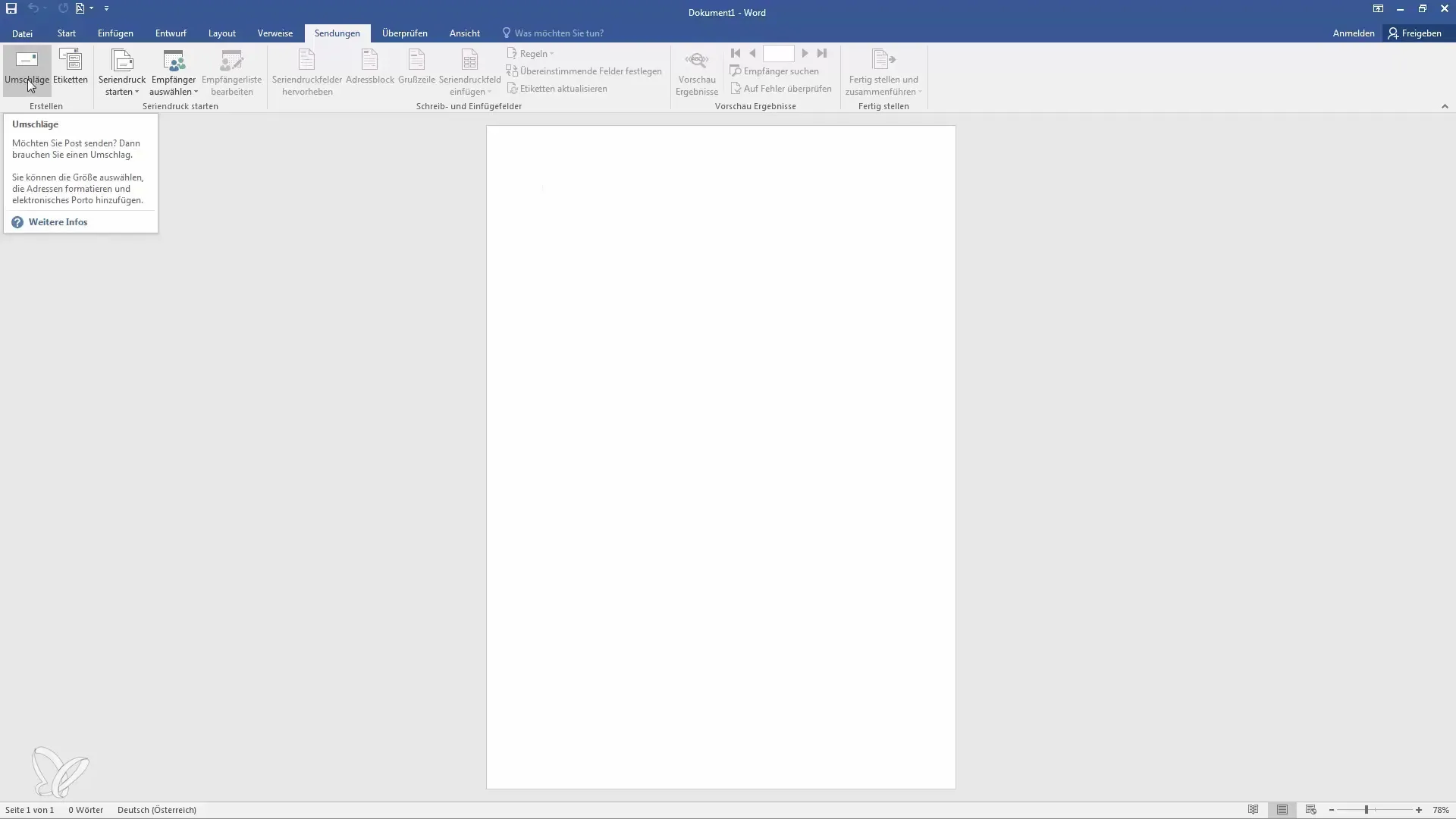
Chcete tlačiť niekoľko obálok súčasne. Prejdite do možností a vyberte vhodný formát obálky. Štandardne je nastavený formát "DL". Ak chcete použiť iný formát, môžete ho tu upraviť.
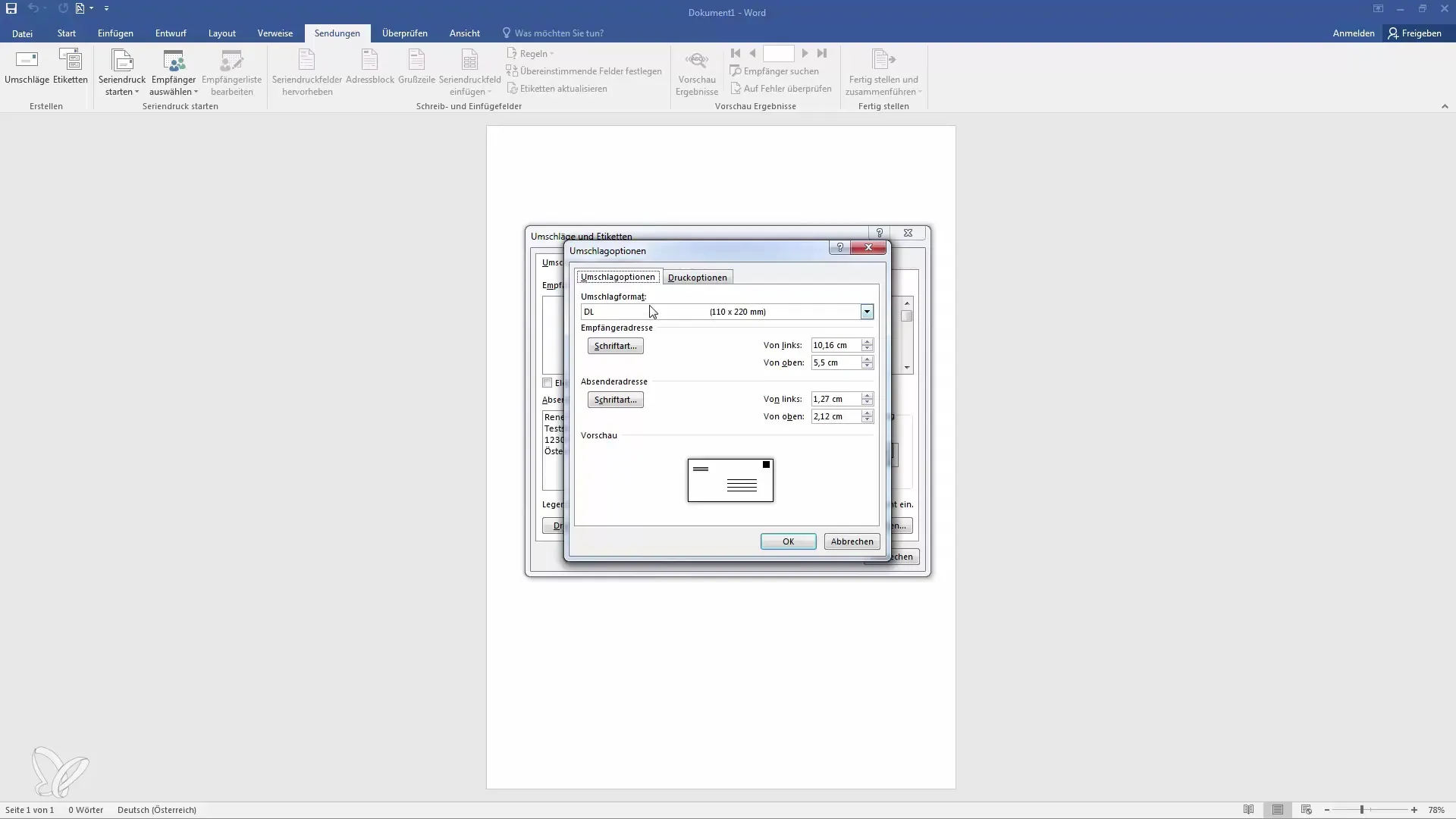
Dôležitá vec, ktorú by ste mali zvážiť, je možnosť tlače. V závislosti od modelu vášho tlačiarne sa môže spôsob, ako sa obálky zasúvajú, líšiť. Odporúča sa pred testovacím tlačom použiť jednoduchý formulár vo formáte A4 ako vzor, aby ste videli, ako sa zasunie.
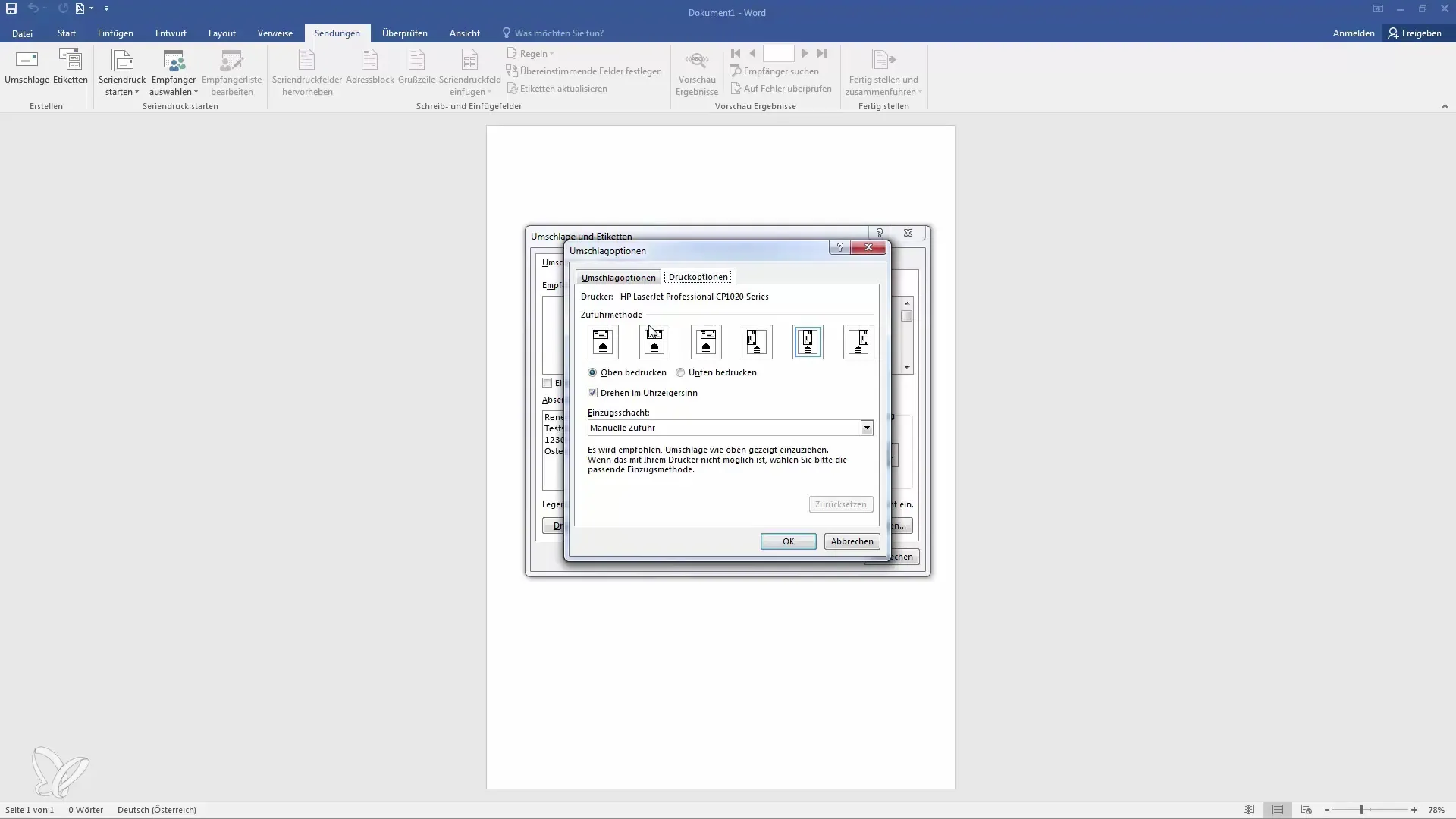
Ak je všetko v poriadku, kliknite na "OK" pre pridanie obálky do vášho dokumentu. Takto získate dokument s adresou odosielateľa a priestorom pre adresu prijímateľa.
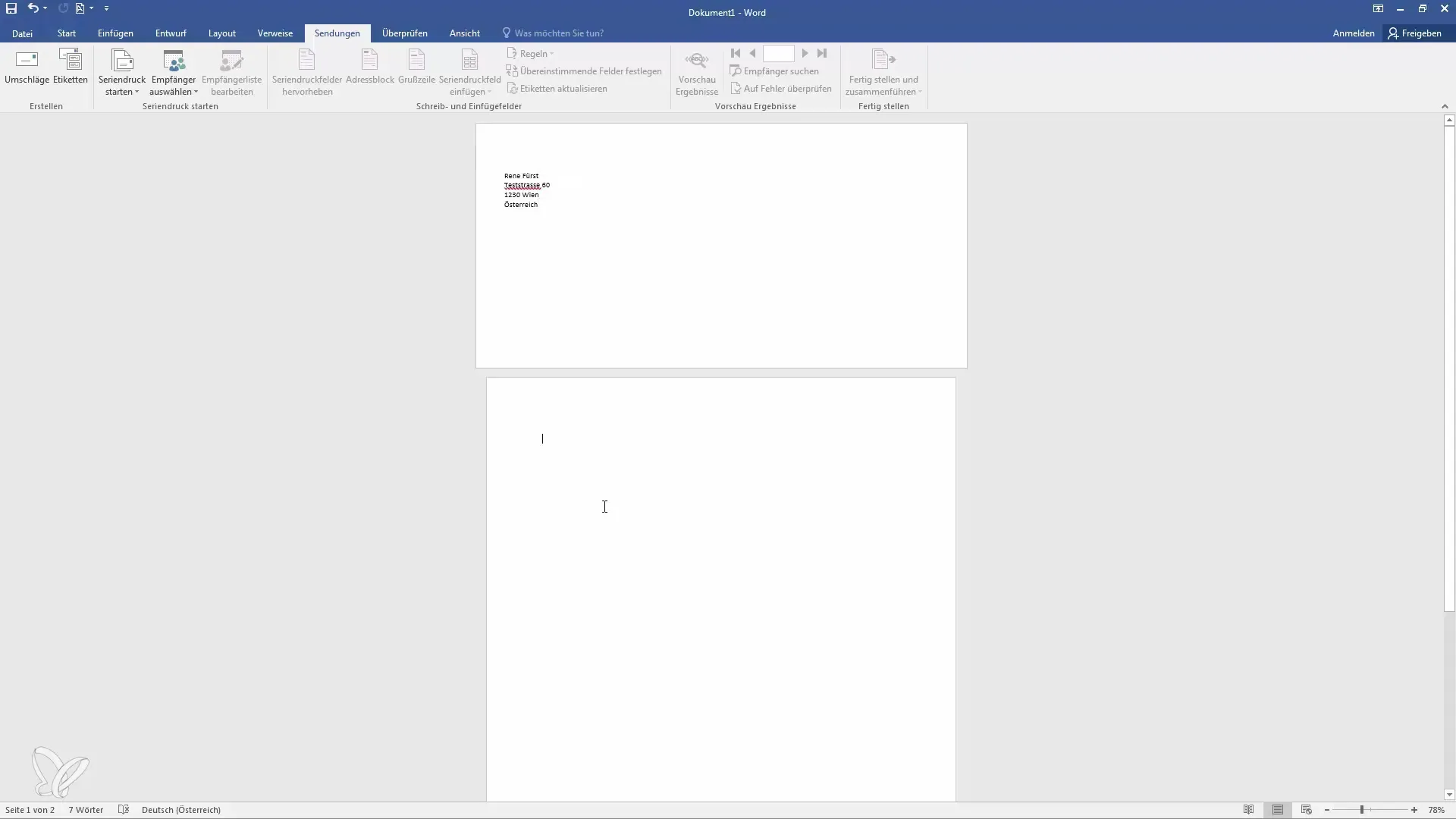
Teraz je čas importovať údaje pre hromadnú tlač. Mali by ste už mať pripravený excelový súbor s zoznamom príjemcov. Tento súbor by mal obsahovať príslušné stĺpce pre krstné meno, priezvisko, adresu atď.
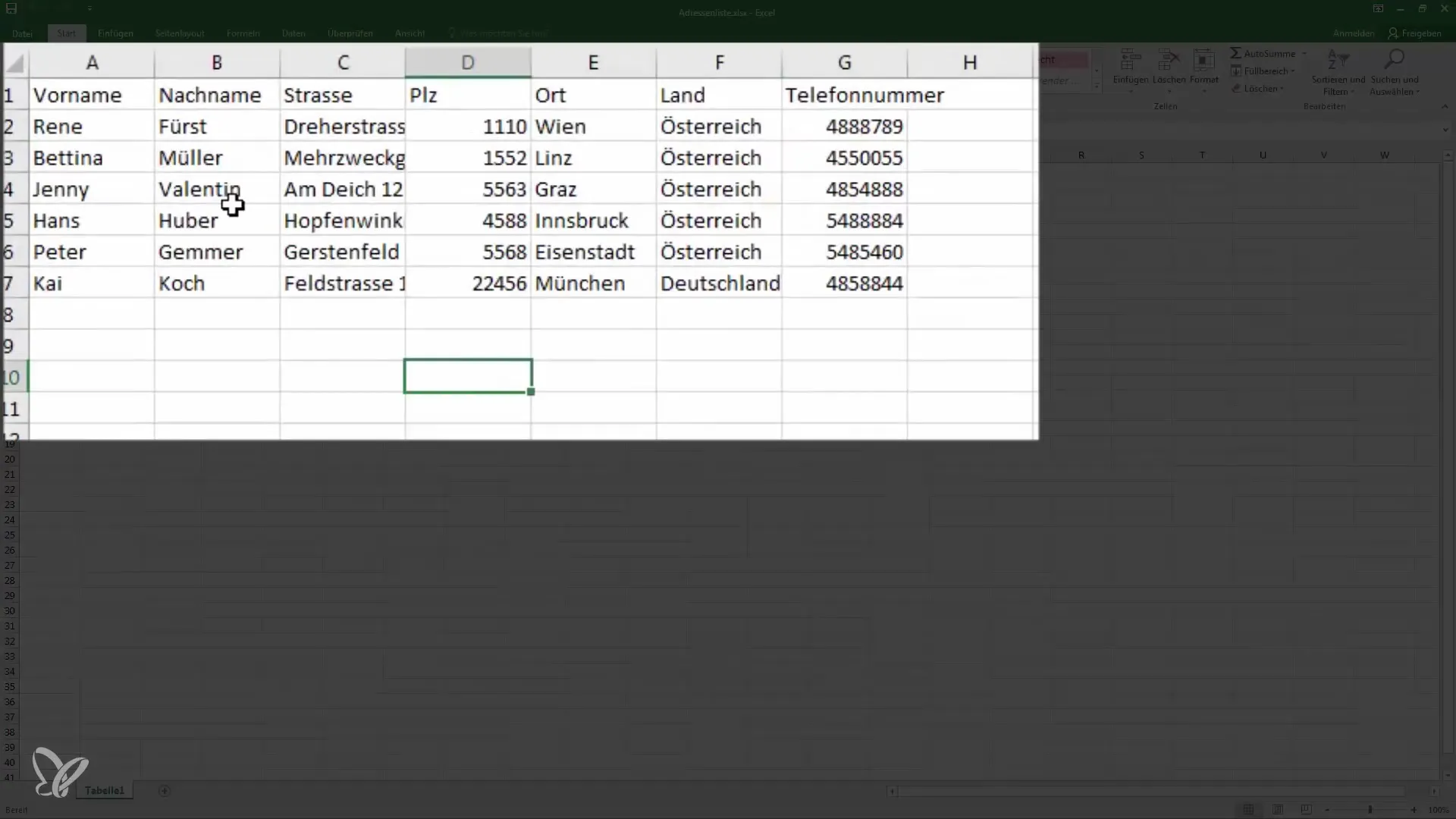
Zatvorte svoju excelovú tabuľku a vráťte sa späť do programu Word. Vyberte možnosť "Začať hromadnú tlač" a potom "Obálky". Program Word vás opýta, ktorú obálku chcete použiť pre hromadnú tlač. Vyberte požadovanú obálku.
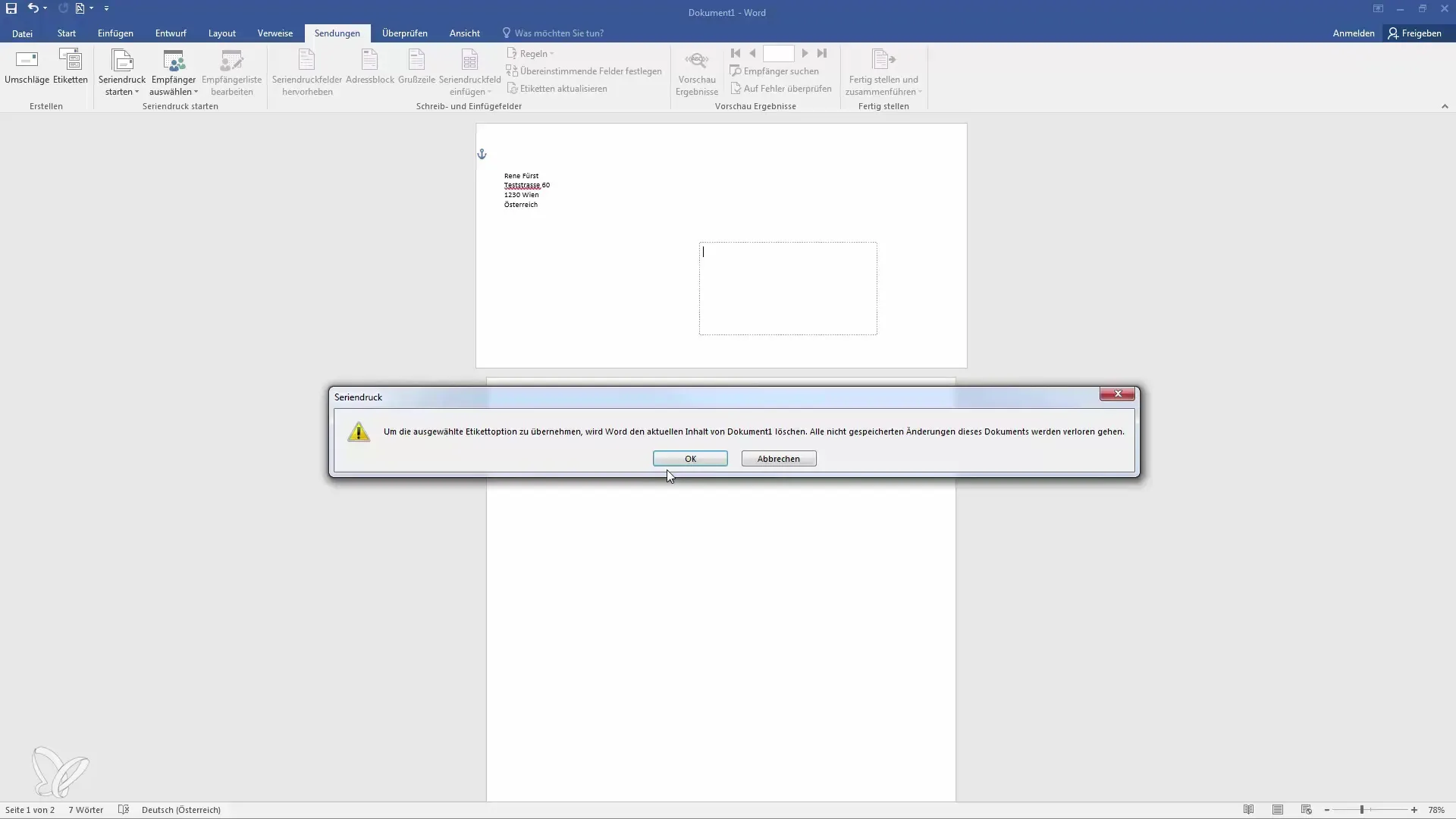
Po kliknutí na "OK" sa obálka zobrazí na vašom displeji. Pod kartou "Zásielky" teraz nájdete aj možnosť vybrať príjemcov.
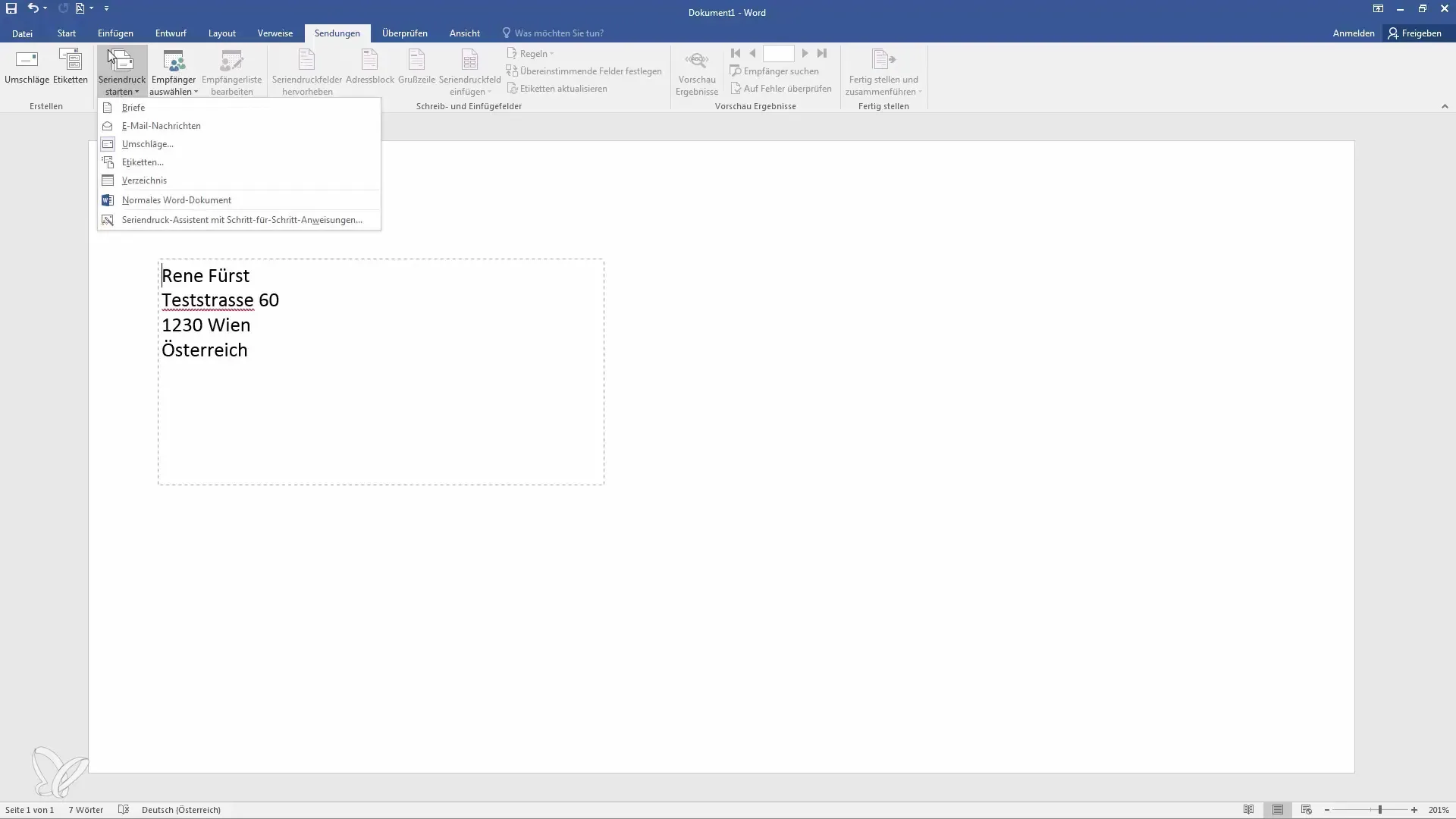
Tu môžete buď vytvoriť nový zoznam alebo vybrať svoju excelovú tabuľku. Vyberte excelový súbor a potvrďte, ktorú tabuľku chcete použiť.
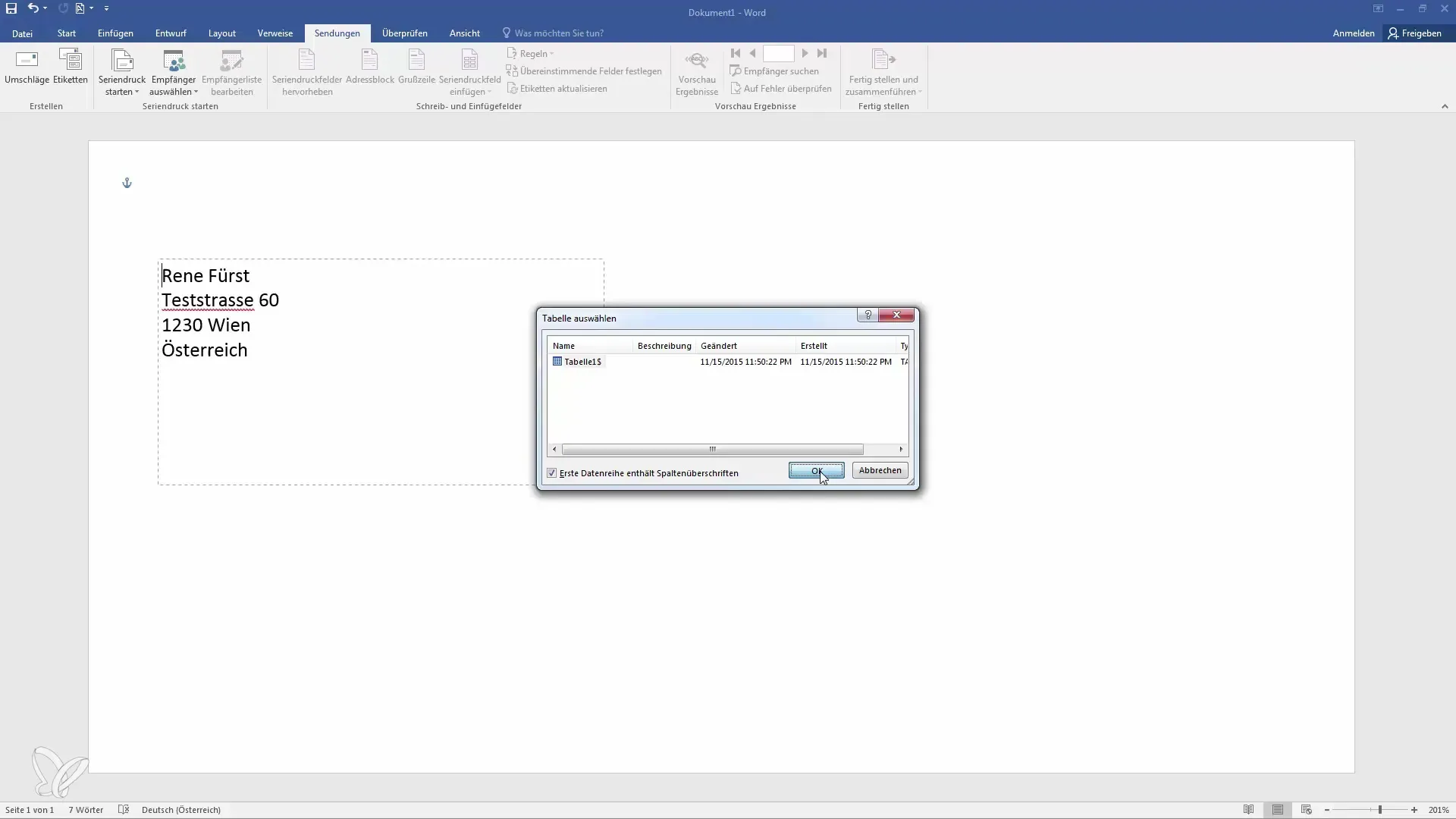
Teraz sú všetci príjemcovia k dispozícii vo vašom dokumente. Môžete upraviť zoznam príjemcov, aby ste sa uistili, že všetky potrebné údaje sú správne. Word vám umožňuje tiež filtrovať zoznam alebo odstrániť duplicity.
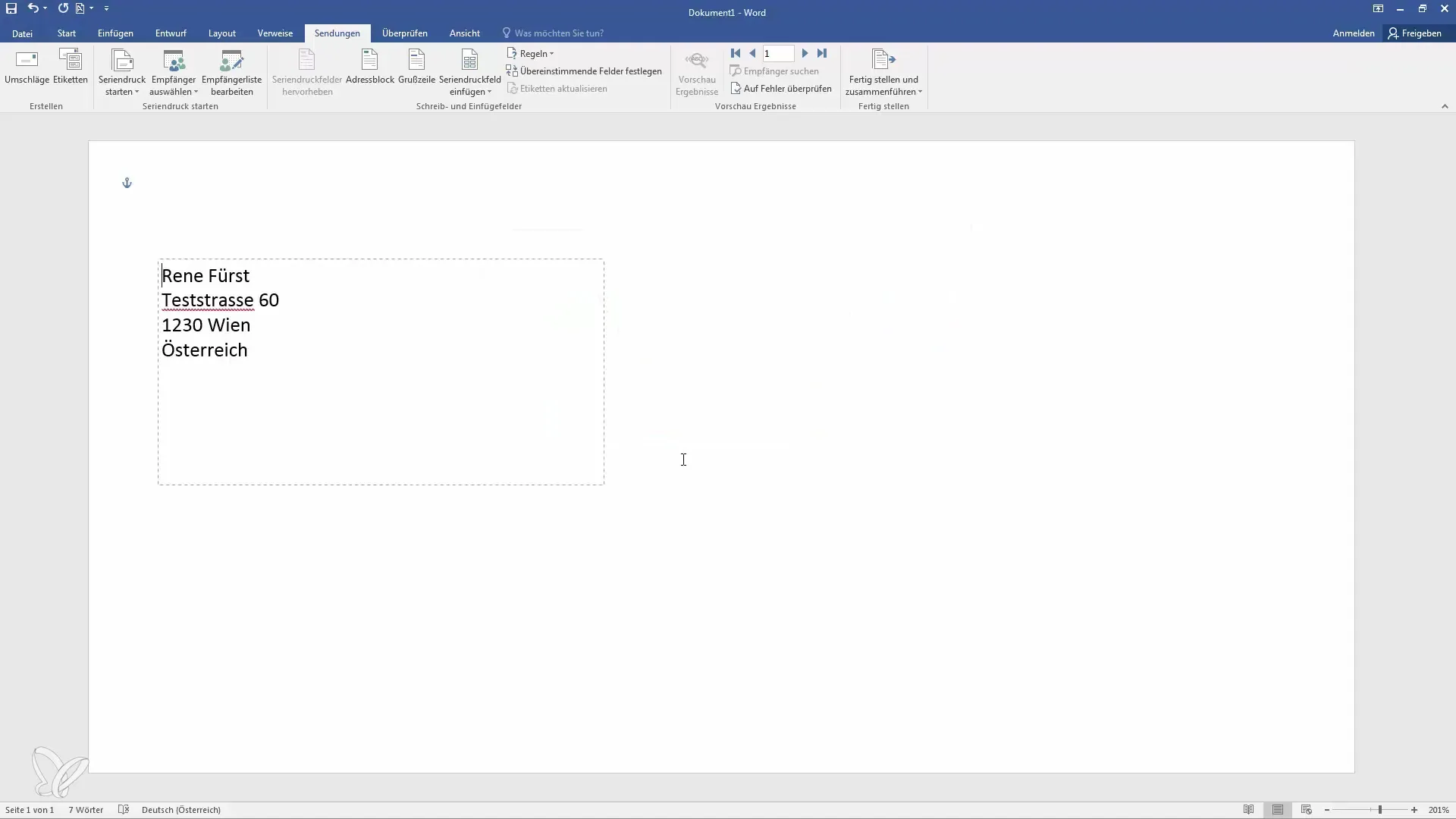
Nakoniec môžete definovať adresné bloky pre obálky. Kliknite na "Adresný blok", aby ste upravili adresné prvky, ktoré sa majú zobraziť na každej obálke.
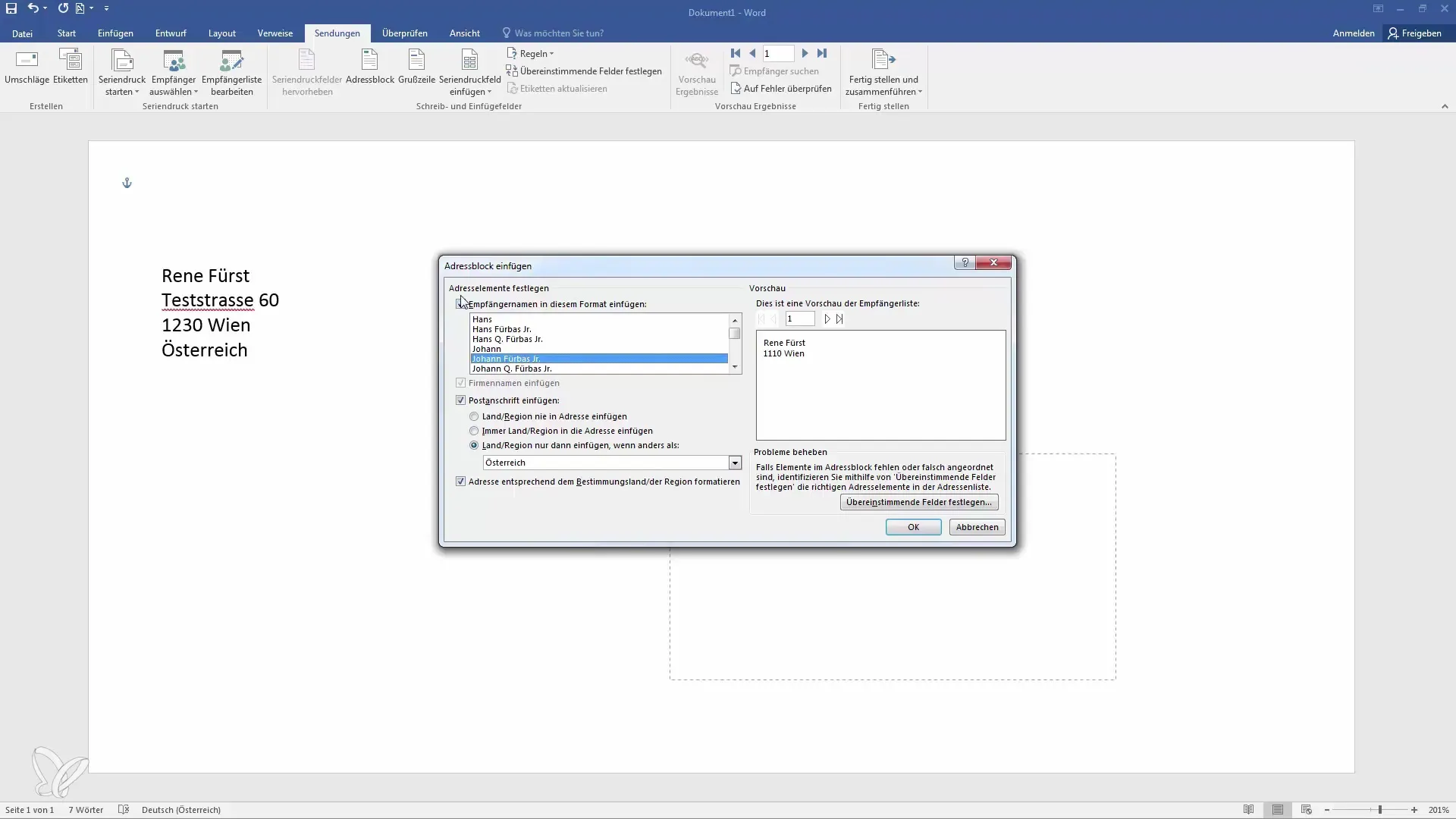
Ak máte špecifické požiadavky na formátovanie, napríklad uvedenie krajiny len pri medzinárodných zásielkach, môžete tiež upraviť tieto nastavenia.
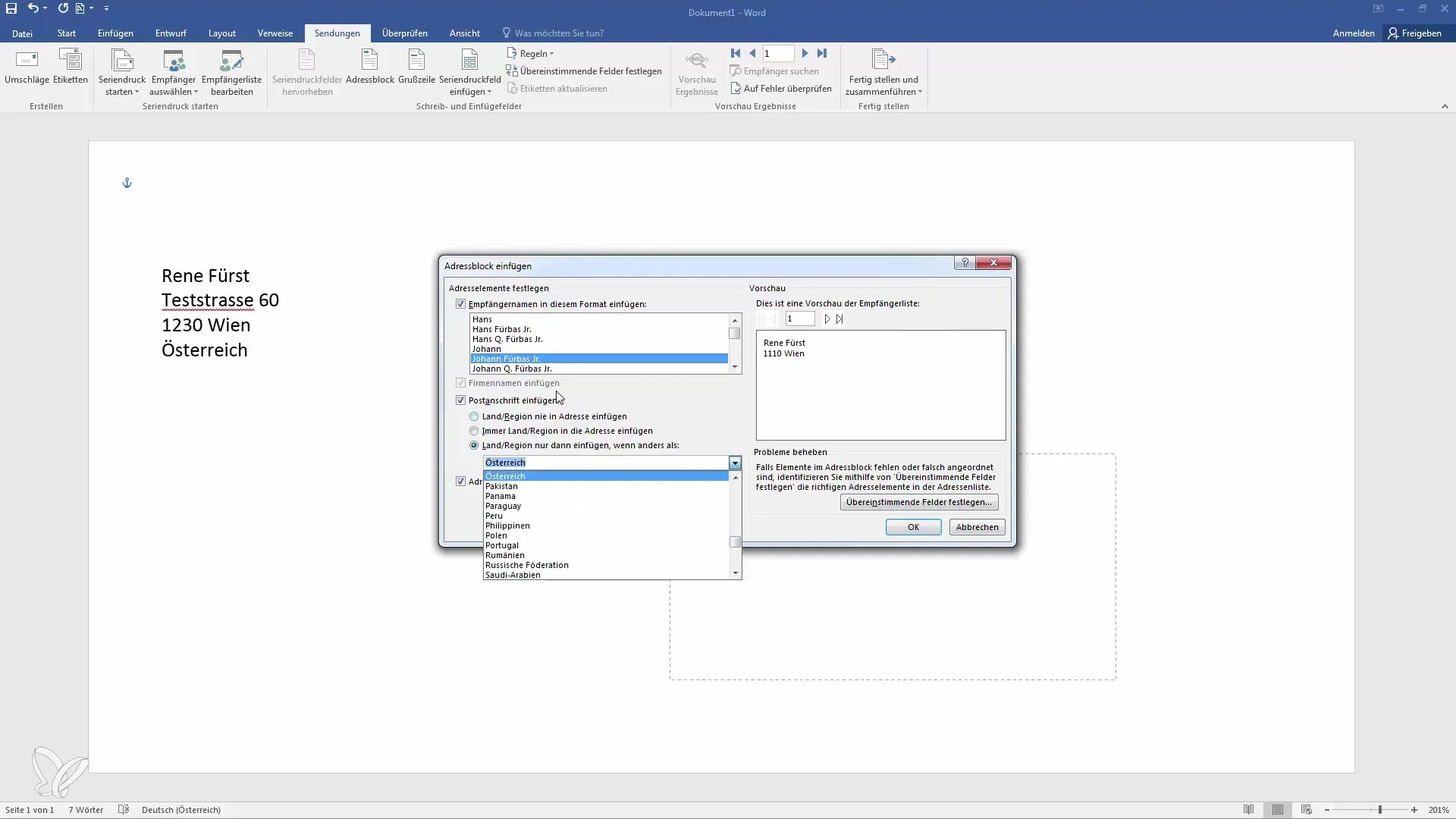
Po nastavení všetkého uvidíte vo výhľade, ako sa obálka zobrazí. Ak chcete vykonať zmeny, môžete veľmi jednoducho upraviť polohu adries.
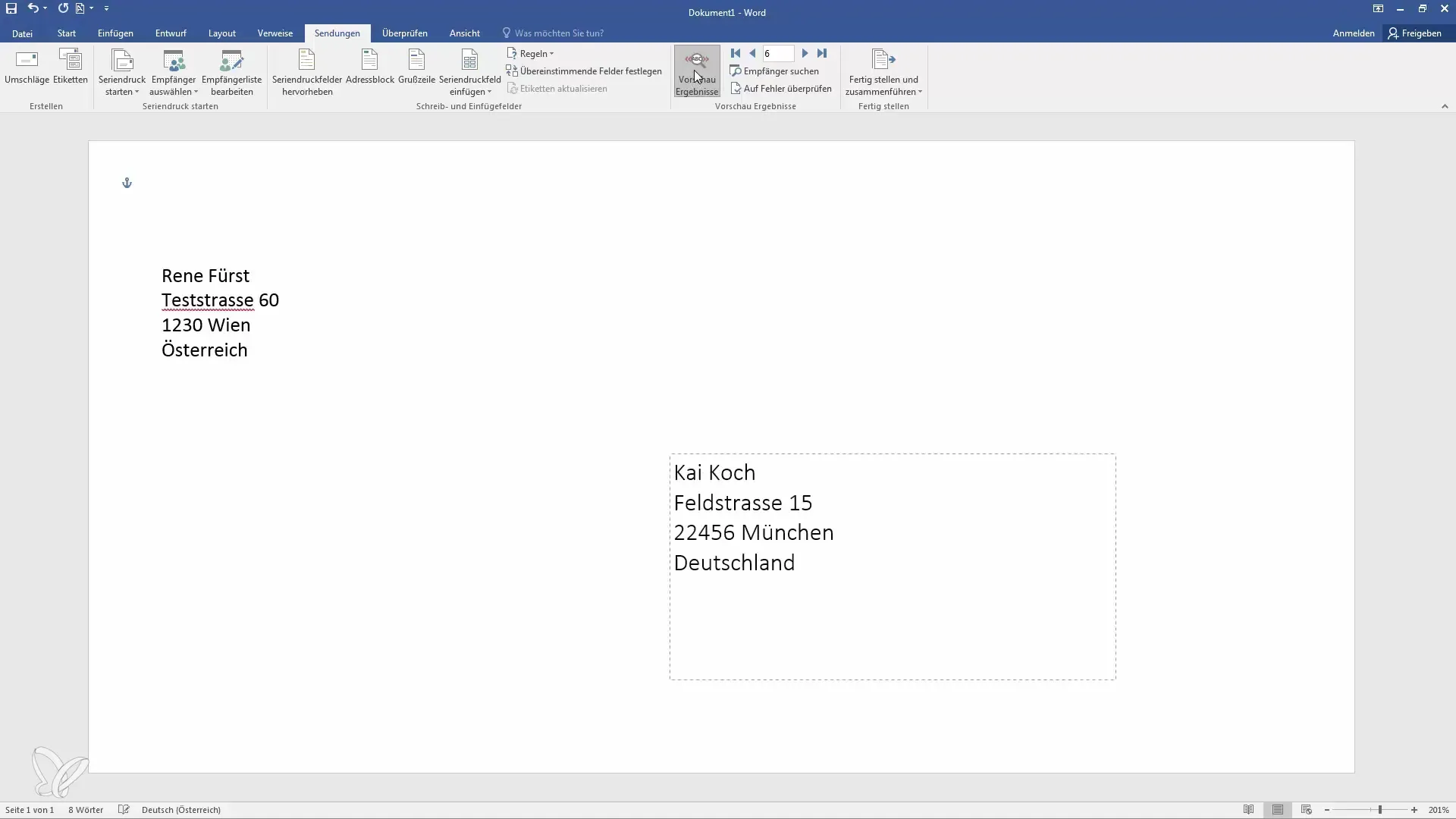
Kliknutím na "Dokončiť zlúčenie" môžete vytvoriť tlačový súbor. Máte tiež možnosť odoslať obálky e-mailom alebo prevziať do nového dokumentu.
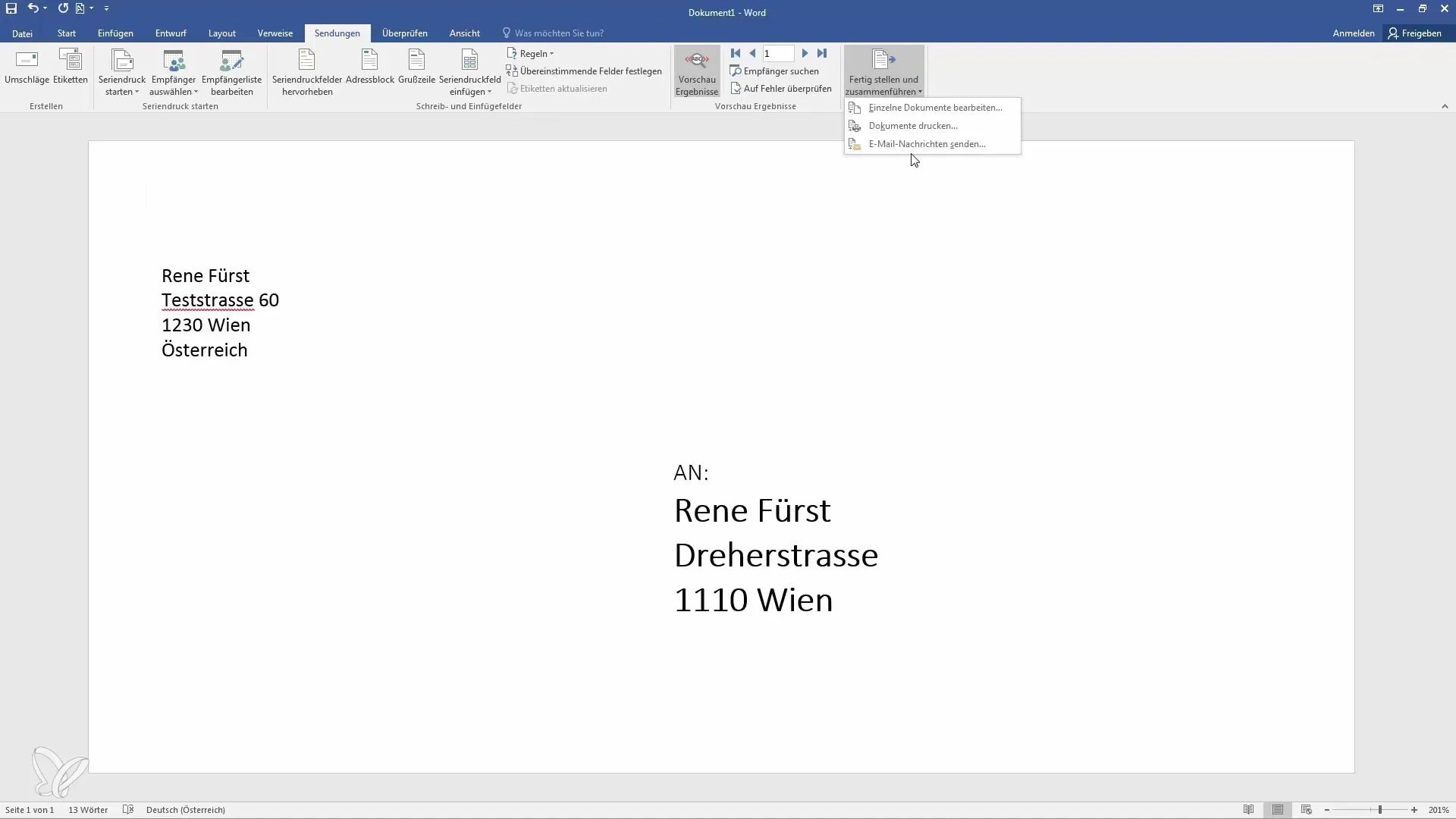
Teraz vidíte, že Word vytvoril každú jednu obálku. Tieto teraz môžete odoslať tlačiarne alebo v prípade potreby odstrániť.
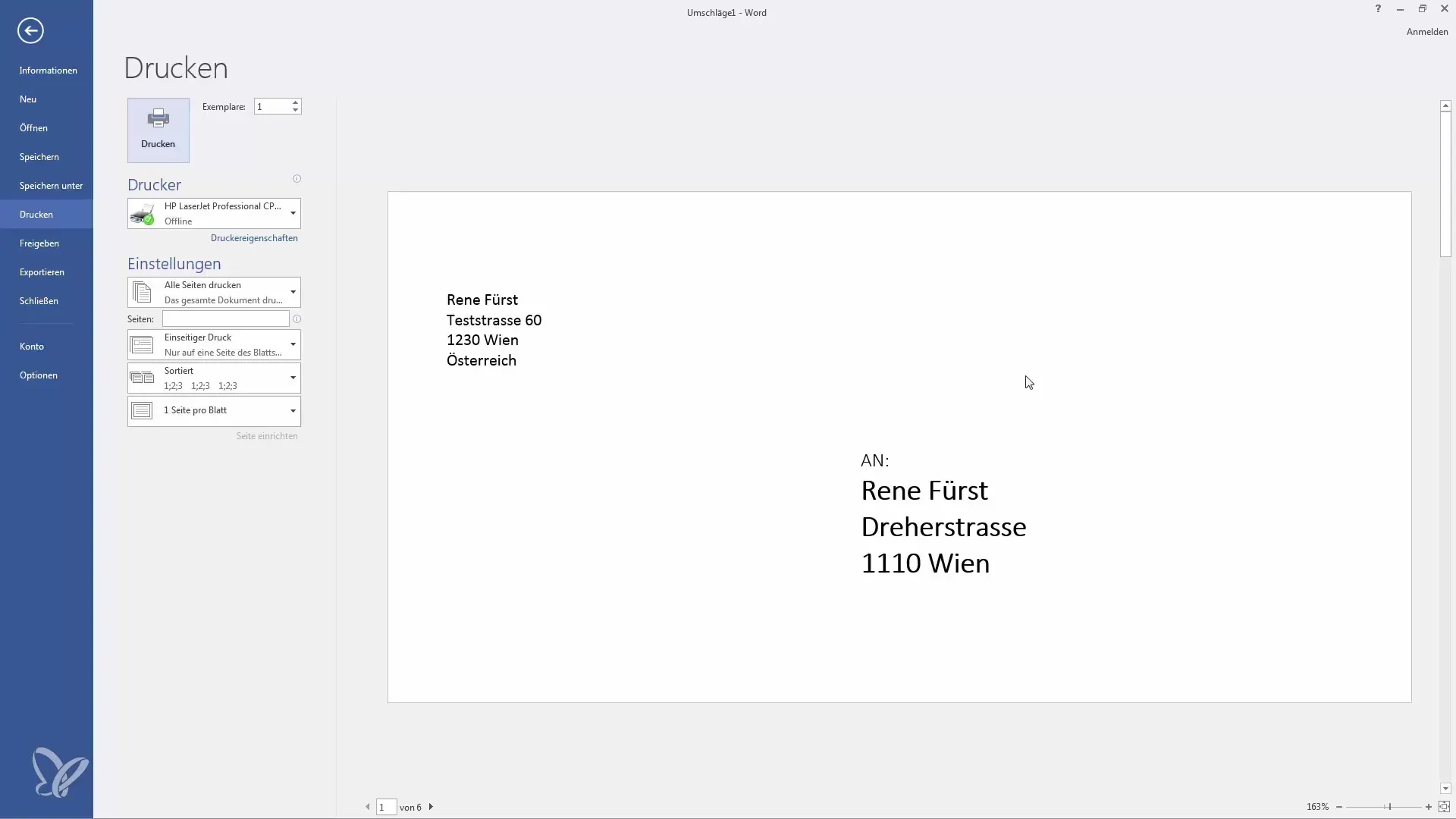
Zhrnutím týchto krokov ste sa naučili, ako efektívne tlačiť obálky pre viacerých príjemcov pomocou funkcie hromadného tlače v programe Word.
Zhrnutie
S vyššie popísanými krokmi ste teraz dobre pripravení na vytváranie obálok vo Word-e a priamo ich pripravenie na odoslanie. S množstvom údajov môžete pracovať ľahko a v krátkom čase tlačiť množstvo personalizovaných obálok.


